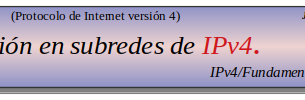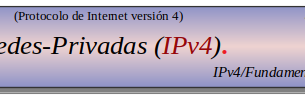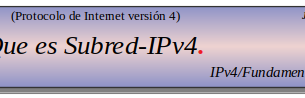Prologo: La configuración y verificación del direccionamiento IPv4 varía según el sistema operativo que estés utilizando. Lo habitual para estos post es usar Linux pero no margino dar una reseñas de otros sistemas operativo ¡este es el caso!.
Configurar y verificar el direccionamiento IPv4 (Windows)
Accede a las propiedades de red:
- Abre el Panel de control.
- Busca y selecciona Red e Internet.
- Haz clic en Centro de redes y recursos compartidos.
- En el panel izquierdo, selecciona Cambiar la configuración del adaptador.
Selecciona la interfaz de red:
- Haz clic derecho en el adaptador de red que deseas configurar (por ejemplo, Ethernet o Wi-Fi).
- Selecciona Propiedades.
Configura la dirección IP:
- En la ventana de propiedades del adaptador de red, selecciona Protocolo de Internet versión 4 (TCP/IPv4).
- Haz clic en Propiedades.
- Selecciona la opción Usar la siguiente dirección IP:.
- Introduce la dirección IP, máscara de subred y puerta de enlace predeterminada que te haya proporcionado tu proveedor de internet o administrador de red.
- Haz clic en Aceptar en todas las ventanas abiertas para guardar los cambios.
Verifica la configuración de IP:
- Abre el símbolo del sistema.
- Escribe el comando ipconfig /all y presiona Entrar.
- Deberías ver la información de configuración de IP para el adaptador de red que has configurado, incluyendo la dirección IP, máscara de subred, puerta de enlace predeterminada y servidor DNS.
Configurar y verificar el direccionamiento IPv4 (Linux).
. Disponemos de dos métodos para configurar el direccionamiento del protocolo-IPv4 en Linux.
Configuración manual
-. Este método implica editar archivos de configuración de red para asignar manualmente una dirección-IP, máscara de subred, puerta de enlace y servidores DNS a la interfaz de red deseada.
Nota: Los pasos a seguir en Linux primero lanzamos el terminal y entramos en modo sudo su .
Identificar la interfaz de red:
-. Usar el comando ip addr o ip a para listar las interfaces de red disponibles. La interfaz de red generalmente tendrá un nombre como eth0, ens192 o wlp0s20. En mi caso wlp7s0.
- In: root@juan-SATELLITE-C55-C-1JM:/# ip addr


Editar el archivo de configuración: ystemd-networkd
-. Determinar el método de configuración de red utilizado por su sistema, lo visualizare con el editor nano
- Systemd-networkd: El archivo de configuración se encuentra en /etc/netplan/*.yaml.
- In: root@juan-SATELLITE-C55-C-1JM:/# nano /etc/netplan/*.yaml


-. Edite el archivo nano /etc/netplan/*.yaml correspondiente según el método de configuración, Systemd-networkd Agregue una sección para la interfaz de red deseada, especificando la dirección-IP, máscara de subred, puerta de enlace y servidores-DNS. En este caso no usaremos la máscara de subred ya que tiene una IP-fija. Agregar el siguiente contenido al archivo .yaml editado con nano.
- [Network]
- Address=192.168.1.10
- Gateway=192.168.1.1
- DNS=8.8.8.8
Aplicar la configuración:
- Systemd-networkd: Ejecute el comando netplan apply.
- In: root@juan-SATELLITE-C55-C-1JM:/# netplan apply

Editar el archivo de configuración: Interfaces
-. Determinar el método de configuración de red utilizado por su sistema, lo visualizare con el editor nano
- Interfaces: El archivo de configuración se encuentra en /etc/network/interfaces.
- In: root@juan-SATELLITE-C55-C-1JM:/# nano /etc/network/interfaces


-. Edite el archivo con nano archivo de configuración se encuentra en /etc/network/interfaces. Agregue líneas para la interfaz de red deseada, especificando la dirección IP, máscara de subred, puerta de enlace y servidores DNS. Agregue el siguiente contenido al archivo interfaz :
- iface wlp7s0 inet static
- address 192.168.1.100
- netmask 255.255.255.0
- gateway 192.168.1.1
Aplicar la configuración: Interfaces
- Interfaces: Ejecute el comando ifup <nombre_interfaz> para la interfaz de red configurada.
- In: root@juan-SATELLITE-C55-C-1JM:/# ifup wlp7s0

Configuración DHCP
-. El Protocolo de configuración dinámica de host (DHCP) permite que un servidor DHCP asigne automáticamente una dirección-IP, máscara de subred, puerta de enlace y servidores DNS a los dispositivos de la red.
Verificar la interfaz de red:
-. Identifica el nombre de la interfaz de red que deseas configurar. Puedes usar el comando ip addr o ip a para ver una lista de interfaces de red.
Configurar la interfaz para DHCP en Linux:
-. Existen dos casos principales para configurar una interfaz de red para DHCP en Linux. Utilizando la herramienta Netplan o Utilizando el archivo /etc/network/interfaces.
Utilizando la herramienta Netplan:
-. Lo primero; tenemos que instalar el paquete Netplan apt install netplan.io . Editar con editor nano el archivo de configuración de Netplan nano /etc/netplan/00-installer-config.yaml
- In: root@juan-SATELLITE-C55-C-1JM:/# nano /etc/netplan/ *.yaml

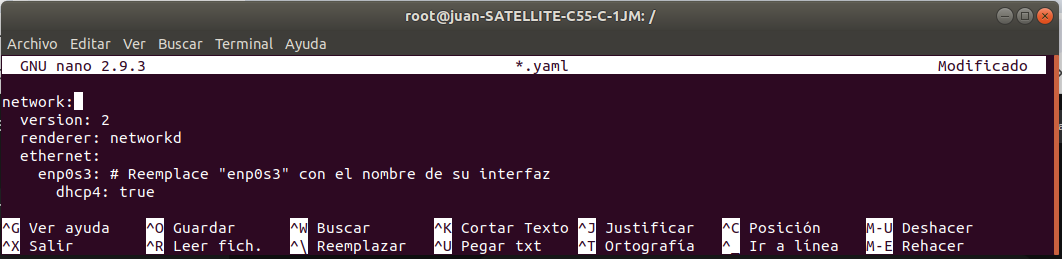
-. Guardar y cerrar el archivo. Aplicar los cambios netplan apply. Reiniciar el servicio de red systemctl restart networkd .
Utilizando el archivo /etc/network/interfaces:
Editar el archivo de configuración de interfaces:
- In: root@juan-SATELLITE-C55-C-1JM:/# nano /etc/network/interfaces


-. Busque la sección para la interfaz que desea configurar para DHCP. Cambie el método de asignación de dirección de «static» a «dhcp» iface enp0s3 inet dhcp # Reemplace «enp0s3» con el nombre de su interfaz . Guarde y cierre el archivo. Reiniciar el servicio de red. systemctl restart networking.
Comando de interés ifconfig:
- In: root@juan-SATELLITE-C55-C-1JM:/# ifconfig
Recapitulando:
Los métodos de configuración y verificación de los direccionamiento del protocolo-IPv4 son variados tenemos que tener en cuenta el sistema operativo y si utilizamos un sistema grafico o un terminal la configuración deseada ¡y no he tenido en cuenta la cantidad importares de aplicaciones para este fin!.
- Referencias: (Entorno-Moreluz)